苹果ID已经是大家使用苹果系列产品少不了的账号,而且苹果ID的用途也是很多的,可以直接登录一些游戏或是软件使用的。而很多人有疑问了,如果你已经有一个苹果ID,想要重新设置或者创建一个新的ID,要怎么做,所以有需要的话,可以参考一下的步骤。
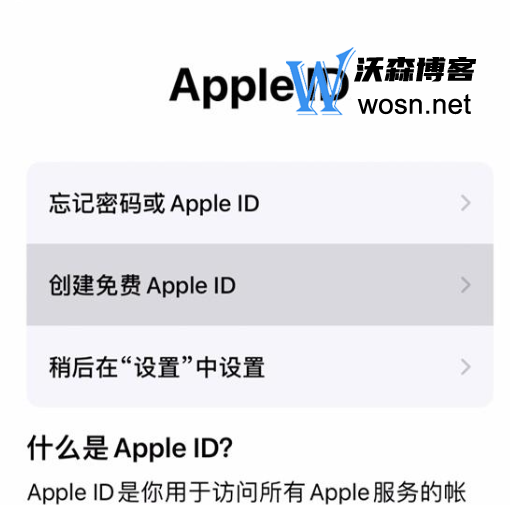
如何创建新的苹果id账号
在苹果手机上创建
步骤一:打开设置应用
在苹果手机的主屏幕上找到“设置”应用,点击打开。
步骤二:点击iTunes Store与App Store
在设置界面中,找到一个类似于信号的图标,下面标有“iTunes Store与App Store”的字样,点击打开。
步骤三:注销原苹果ID
在界面中,你会看到你当前的苹果ID,点击它。然后,在弹出的选项中选择“注销”,即可注销原苹果ID。
步骤四:创建新的苹果ID
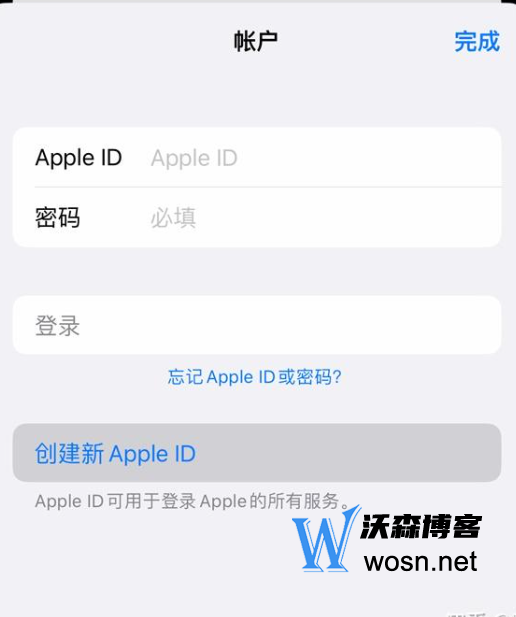
点击界面右下角的“创建新Apple ID”按钮。
在界面中输入你的姓名和出生日期,然后点击“下一步”。
选择你的国家或地区,然后点击“下一步”。
同意服务条款和条件,然后点击“同意”。
输入你的邮箱地址作为你的苹果ID,并设置密码。密码需要包含大写字母、小写字母、数字和特殊字符。请务必牢记这个密码,因为这是你以后登录苹果商店、应用商店等所需的密码。
点击“下一步”。苹果会向你的邮箱发送验证邮件。请进入你的邮箱,找到苹果发送的验证邮件,并点击邮件中的链接以完成注册。
在弹出的界面中,选择你想要的付款方式。如果你选择None,则不需要支付任何费用。
点击“下一步”。此时,你已经创建了一个新的苹果ID。
步骤五:使用新苹果ID登录应用商店和应用商店中的应用
在设置界面中,找到一个类似于信号的图标,下面标有“iTunes Store与App Store”的字样,点击打开。在界面中输入你新创建的苹果ID和密码,然后登录到应用商店和应用商店中的应用。
要是觉得注册一个新的很麻烦的话,我们也是有提供现成的苹果id账号给大家的,有需要的话,可以直接点击下方链接购买,都是一人一号独享使用,所以可以放心。

在 Mac 上创建你的 Apple ID
选取苹果菜单 > “系统设置”。在早期版本的 macOS 中,选取苹果菜单 > “系统偏好设置”。

点按边栏中的“通过 Apple ID 登录”。在较早版本的 macOS 中,点按“登录”。
点按“创建 Apple ID” ,然后按照屏幕上的步骤来提供电子邮件地址,创建强密码,并设置设备地区。你提供的电子邮件地址将会是你的新 Apple ID*。
输入你的信用卡和账单信息,然后点按“继续”。你也可以选取“无”。如果你没有购买任何项目,我们不会收取任何费用。
确认你有没有收到来自 Apple 的验证电子邮件,并在收到后验证你的电子邮件地址。
验证完电子邮件地址后,你便可以使用新的 Apple ID 登录 App Store 和其他 Apple 服务(如 iCloud)。
* 在中国大陆,你可能需要提供 +86 开头的电话号码才能创建 Apple ID。你可以稍后更改这个号码,或者将国家或地区更改为不需要提供电话号码的地点。这个号码仅用于验证目的。
可以在装有 OS X Capitan 或更高版本的 Mac 上创建 Apple ID。
注意事项:
请务必注意保护个人隐私和信息安全。不要轻易将个人信息分享给陌生人或在不安全的网络环境下操作。
在创建新的苹果ID时,请使用一个强壮且独特的密码,并定期更换密码以确保安全。
在使用苹果设备时,请确保软件和系统的更新及时进行,以获取最新的安全补丁和功能更新。
如果你的设备同时使用多个苹果ID,请在设置中将这些ID进行关联和同步,以便在不同设备之间进行无缝切换。
如果你在使用过程中遇到任何问题或困难,可以查阅苹果官方文档或联系苹果客服以获取帮助和支持。
以上就是大家要怎么创建新的苹果id的步骤介绍了,大家要是有需要的话,可以参考本文小编的介绍,希望可以帮助到大家。

评论